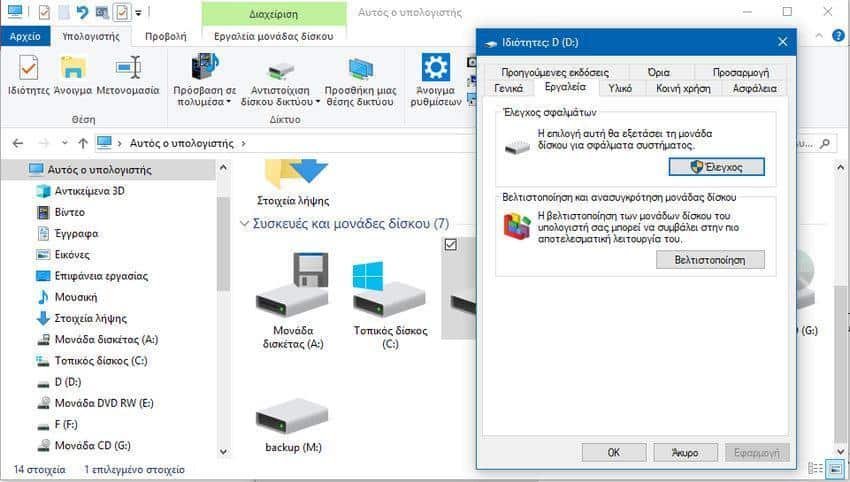Ο υπολογιστής έχει την κακή συνήθεια να καταρρέει στις πιο ακατάλληλες στιγμές. Είναι σχεδόν σίγουρο ότι το σύστημα σας θα συντριβεί λίγο πριν πατήσετε το κουμπί Αποθήκευση. Κάτι ξέρει ο Μέρφι για αυτό και έβγαλε τον περιβόητο “Νόμο του Μέρφι“.
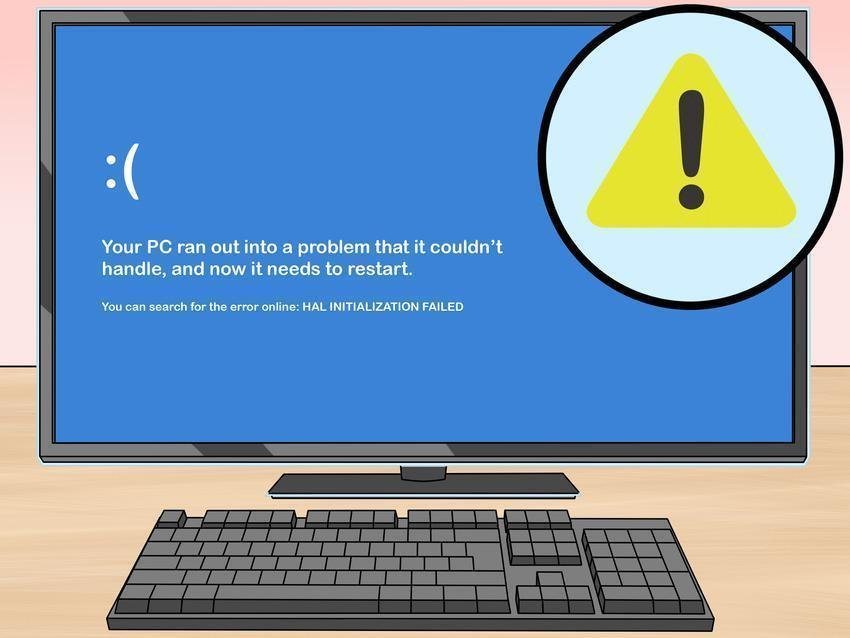
Αλλά δεν θα ήταν ευχής έργο αν μπορούσατε να ξέρετε από πριν πότε θα συμβεί μια κατάρρευση; Κι όμως, υπάρχουν προειδοποιήσεις. Ο υπολογιστής σας δεν θα συντριβεί τυχαία. Όσο και να νομίζετε ότι οι συντριβές είναι απροσδόκητες, τα σημάδια είναι εκεί και μπορείτε να προλάβετε μια κατάρρευση, αρκεί να ξέρετε να τα αφουγκραστείτε.
Ακολουθούν μερικές προειδοποιητικές ενδείξεις για το πότε ο υπολογιστής σας είναι έτοιμος να καταρρεύσει, μαζί με μερικές συμβουλές για το τι πρέπει να κάνετε, αν τις συναντήσετε. Πάμε να δούμε:
1. Θορυβώδης σκληρός δίσκος
Αν και οι περισσότεροι σύγχρονοι φορητοί υπολογιστές τελευταίας τεχνολογίας χρησιμοποιούν πλέον SSD, οι παραδοσιακοί σκληροί δίσκοι εξακολουθούν να είναι ακόμα ευρέως διαδεδομένοι σε χαμηλού κόστους μηχανές και σε ορισμένους επιτραπέζιους υπολογιστές.
Οι παραδοσιακοί σκληροί δίσκοι είναι μηχανικοί, έχουν δηλαδή κινούμενα μέρη. Και ακριβώς όπως οποιαδήποτε άλλη συσκευή με κινούμενα μέρη, τα κομμάτια μπορούν να φθαρούν, να σπάσουν και να σταματήσουν να εργάζονται. Ο προσδόκιμος χρόνος ζωής ενός σκληρού δίσκου είναι μεταξύ τριών και πέντε χρονών. Αν λοιπόν ακούσετε κάποιον ασυνήθιστο ήχο από τον σκληρό σας δίσκο, μην αδιαφορήσετε.
Λύση
Ως ένας απλός, κοινός χρήστης, δεν υπάρχει τίποτα που μπορείτε να κάνετε για να σταματήσετε την καταστροφή ενός σκληρού δίσκου. Η λύση που έχετε είναι απλά η διαχείριση του κινδύνου. Μπορείτε να κατεβάσετε και να τρέξετε ένα δωρεάν πρόγραμμα ελέγχου των σκληρών σας δίσκων, όπως το CrystalDiskInfo, το οποίο θα σας πληροφορήσει για την ηλικία του δίσκου σας και το ποσοστό των σφαλμάτων του.
Φροντίστε να τον αντικαταστήσετε το συντομότερο δυνατόν, και φυσικά να δημιουργείτε πάντα τακτικά αντίγραφα ασφαλείας των δεδομένων σας.
2. Συχνά σφάλματα εκκίνησης
Αν και ο κατάλογος των πιθανών λόγων για τα σφάλματα εκκίνησης ενός υπολογιστή (boot errors) είναι σχεδόν ατελείωτος, μπορείτε να είστε σίγουροι ότι όλοι οι λόγοι υποδεικνύουν αυξημένο κίνδυνο μιας επερχόμενης συντριβής του υπολογιστή.
Εάν βλέπετε μηνύματα όπως “Η συσκευή εκκίνησης δεν βρέθηκε” (Boot device not found), υπάρχει μεγάλη πιθανότητα να έχουν καταστραφεί τα Windows. Με τη σειρά του, αυτό σημαίνει ότι οι πιθανότητες μιας πλήρης κατάρρευσης έχουν αυξηθεί εκθετικά. Αυτό ισχύει ιδιαίτερα, όταν τα σφάλματα εκκίνησης εμφανίζονται για πάνω από τρεις φορές.
Λύση
Καταρχήν ασφαλίστε με ένα backup τα δεδομένα σας. Μετά, οι λύσεις που έχετε είναι είτε να επαναφέρετε τα Windows σε μία προηγούμενη κατάσταση, είτε να προβείτε σε αυτοδιάγνωση βλαβών με το sfc. Εργαστείτε μέσα από τις λύσεις και δείτε αν μπορούν να βοηθήσουν. Στη χειρότερη περίπτωση, ίσως χρειαστεί να εγκαταστήσετε ξανά το λειτουργικό σας σύστημα.
3. Κακή απόδοση λογισμικού
Μια συντριβή ενός υπολογιστή δεν έχει πάντα αιτία το hardware. Το λογισμικό μπορεί επίσης να προκαλέσει προβλήματα.
Ένας από τους πιο απλούς λόγους για προβλήματα λογισμικού είναι οι προδιαγραφές του υπολογιστή σας. Εάν μια εφαρμογή χρειάζεται περισσότερη ενέργεια επεξεργασίας από ότι μπορεί να προσφέρει ο υπολογιστής σας, το μηχάνημά σας θα επιβραδύνει την λειτουργία του και συχνά θα σταματήσει να εργάζεται εντελώς.
Λύση
Να είστε λογικοί. Μην επιχειρήσετε να επεξεργαστείτε εικόνες του Photoshop σε έναν 6ετή φορητό υπολογιστή με 2GB μνήμης RAM και μην τρέχετε ταυτόχρονα περισσότερα προγράμματα από αυτά που μπορεί να χειριστεί ο υπολογιστής σας.
Εάν το πρόβλημα παραμένει, δοκιμάστε να καθαρίσετε το λειτουργικό σύστημα χρησιμοποιώντας τα ενσωματωμένα εργαλεία. Στη χειρότερη περίπτωση, ίσως χρειαστεί να εγκαταστήσετε ξανά τα Windows.
4. Κακή απόδοση υλικού
Η βραδεία απόδοση είναι έντονη ένδειξη μιας επικείμενης κατάρρευσης του υπολογιστή. Ωστόσο, αν απέτυχε η προσπάθεια σας για την εύρεση του προβλήματος στο λογισμικό του μηχανήματός σας, υπάρχει μεγάλη πιθανότητα να κατηγορηθεί το υλικό.
Λύση
Υπάρχουν εκατοντάδες εξαρτήματα και επιμέρους υλικά σε έναν υπολογιστή, πολλά από τα οποία θα μπορούσαν να φέρουν ευθύνη. Αντί να ψάχνετε στα τυφλά το πρόβλημα, χρησιμοποιήστε μερικά δωρεάν εργαλεία συγκριτικής αξιολόγησης, για να προσπαθήσετε να ανακαλύψετε ποιο μέρος του εξοπλισμού σας είναι ελαττωματικό.
5. Θορυβώδεις ανεμιστήρας.
Εάν ο ανεμιστήρας του υπολογιστή σας ακούγετε πιο δυνατά από τον κανονικό, αυτό δείχνει υπερθέρμανση στο εσωτερικό του μηχανήματος. Ο ανεμιστήρας εργάζεται υπερωρίες σε μια προσπάθεια του να ξεπεράσει το πρόβλημα.
Αν τα εσωτερικά εξαρτήματα του φορητού σας υπολογιστή ή του desktop σας είναι πολύ ζεστά, η κατάσταση μπορεί τελικά να οδηγήσει σε κατάρρευση, ακόμη και σε ζημιά υλικού.
Λύση
Μπορείτε να χρησιμοποιήσετε ένα εργαλείο παρακολούθησης της θερμοκρασίας υπολογιστή, όπως το SpeedFan, για να διερευνήσετε το πρόβλημα και να δείτε ποια θερμοκρασία αναφέρει η CPU και η GPU.
Εάν όλα είναι πολύ ζεστά και αν τα πάτε καλά με τα κατσαβίδια, ανοίξτε τον υπολογιστή σας και καθαρίστε τους ανεμιστήρες με ένα δοχείο πεπιεσμένου αέρα. Οι ιδιοκτήτες των φορητών υπολογιστών έχουν λίγο πιο δύσκολη δουλειά να κάνουν. Μπορείτε να προσπαθήσετε να κατσαβιδιάσετε τον laptop σας για να καθαρίσετε τον ανεμιστήρα ή να αγοράσετε ένα πλατώ ψύξης.

6. Διαμάχη υλικού
Τι συμβαίνει όταν δύο κομμάτια λογισμικού προσπαθούν να χρησιμοποιήσουν το ίδιο υλικό ταυτόχρονα; Οι διενέξεις υλικού δεν είναι άσπρο ή μαύρο. Ένα πρόβλημα που μπορεί να εκδηλωθεί από μια εφαρμογή, μπορεί σε άλλο υπολογιστή η ίδια εφαρμογή να συμπεριφέρεται μια χαρά.
Όταν συμβαίνει μια διένεξη υλικού, ο υπολογιστής σας θα γίνει ασταθής. Στην καλύτερη περίπτωση, η εφαρμογή που χρησιμοποιείτε, ενδέχεται να καταρρεύσει επανειλημμένα. Στη χειρότερη περίπτωση, θα βρεθείτε σε μια ατελείωτη ροή από “μπλε οθόνες” (BSOD).
Λύση
Ο ευκολότερος τρόπος να διαπιστώσετε εάν υπάρχει μια διένεξη υλικού είναι η αναζήτηση στην εφαρμογή Διαχείριση Συσκευών (Device Manager) των Windows. Αν υπάρχει οποιαδήποτε πρόβλημα θα είναι επισημασμένο με ένα κίτρινο θαυμαστικό.
Εάν αντιμετωπίζετε κάποιο πρόβλημα, ίσως σας βοηθήσει να επανεγκαταστήσετε τα προγράμματα οδήγησης του υλικού. Εάν όχι, δοκιμάστε να απενεργοποιήσετε μία από τις προβληματικές συσκευές στη Διαχείριση συσκευών.
7. Φθορά αρχείων και προγραμμάτων
Ένα κλασικό σημάδι ενός αργά αναπτυσσόμενου προβλήματος, είναι τα τυχαία σφάλματα κατάρρευσης αρχείων και προγραμμάτων. Αρχεία που πάντα δούλεψαν ξαφνικά δεν ανοίγουν, ή δουλεύουν μόνο μερικές φορές. Άλλοτε συνοδεύονται από μήνυμα σφάλματος και άλλοτε όχι.
Πολλά πράγματα θα μπορούσαν να προκαλέσουν το σφάλμα, όπως κακόβουλο λογισμικό, αποτυχημένοι σκληροί δίσκοι, εσωτερικά εξαρτήματα που αποτυγχάνουν, ακόμα και κατεστραμμένα αρχεία θα μπορούσαν να προκαλέσουν την ζημιά.
Λύση
Ως πρώτο βήμα, τρέξτε το anti-virus σας. Το κακόβουλο λογισμικό είναι συχνά η αιτία μιας συντριβής του υπολογιστή. Αξίζει επίσης να ελέγξετε τον σκληρό σας δίσκο για σφάλματα και βεβαιωθείτε ότι προσπαθείτε να ανοίξετε το αρχείο με την σωστή εφαρμογή.
Πώς να παρακολουθήσετε την αξιοπιστία του υπολογιστή σας
Καταλαβαίνουμε ότι σε θέματα διαχείρισης συντριβών χρειάζεται να γνωρίζετε αρκετά πράγματα για τον κόσμο των υπολογιστών. Οι περισσότεροι άνθρωποι δεν έχουν ούτε το χρόνο, ούτε τη μνήμη για να ενημερώνονται για όλα αυτά.
Ευτυχώς, τα Windows παρέχουν μερικά εργαλεία που μπορούν να σας βοηθήσουν.
- Εποπτεία αξιοπιστίας (Reliability Monitor): Η οθόνη αξιοπιστίας παρέχει στον υπολογιστή σας ένα σκορ, από το 1 έως το 10, που ισοδυναμεί με ένα δείκτη ευστάθειας. Περιλαμβάνει επίσης κρίσιμα συμβάντα, προειδοποιήσεις και άλλες πληροφορίες, καθένα από τα οποία έχει έναν σύνδεσμο για να σας δώσει περισσότερες τεχνικές πληροφορίες. Οποιαδήποτε σοβαρή απειλή για τη σταθερότητα του μηχανήματος θα πρέπει να την βλέπετε εδώ.
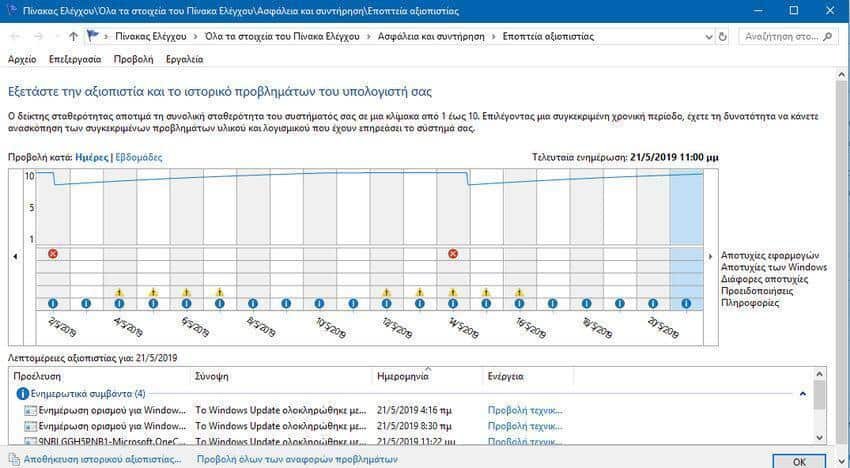
- Έλεγχος σφαλμάτων δίσκου (Disk Error Checking): Τα Windows σάς επιτρέπουν να σαρώσετε τις μονάδες δίσκου για σφάλματα. Για να εκτελέσετε μια σάρωση, κάντε δεξί κλικ στη μονάδα δίσκου που ενδιαφέρεστε και μεταβείτε στην επιλογή Ιδιότητες > Εργαλεία > Έλεγχος σφαλμάτων > Έλεγχος.